Pytanie
Problem: Jak wyeksportować zakładki Chrome na Maca?
Dzień dobry. Ostatnio korzystałem z komputera z systemem Mac OS X i zastanawiałem się, jaka jest sztuczka polegająca na eksportowaniu zakładek z mojej przeglądarki internetowej Google Chrome bezpośrednio na komputer? Z góry dziękuję.
Rozwiązany Odpowiedź
Zapisywanie zakładek w przeglądarce internetowej to powszechna czynność, którą robi każdy użytkownik. Ta funkcja dodawania zakładek to bardzo dobra innowacja, która pomaga zaoszczędzić czas podczas przeglądania sieci. Przede wszystkim zakładki są bardzo łatwe do dodania, bardzo proste do znalezienia i dostępne za jednym kliknięciem myszy, a każdy może nauczyć się wstrzykiwać je do swojej przeglądarki.
Ciągle zakładki[1] można znaleźć na pasku narzędzi przeglądarki. Możesz je dodawać w różnych typach kształtów, na przykład w skróconych wersjach URL lub folderach. Ta funkcja jest korzystna zwłaszcza dla tych, którzy chcą pamiętać o dużej liczbie stron internetowych, aby można było do nich często uzyskiwać dostęp.
Te składniki zakładek można tworzyć w dowolnym typie przeglądarki internetowej, w tym Google Chrome, Mozilla Firefox, Internet Explorer, Microsoft Edge, Safari itp. Jednak dopóki Google Chrome jest najczęściej używaną przeglądarką, postanowiliśmy napisać kilka wskazówek, jak eksportować zakładki Chrome na Maca.[2]
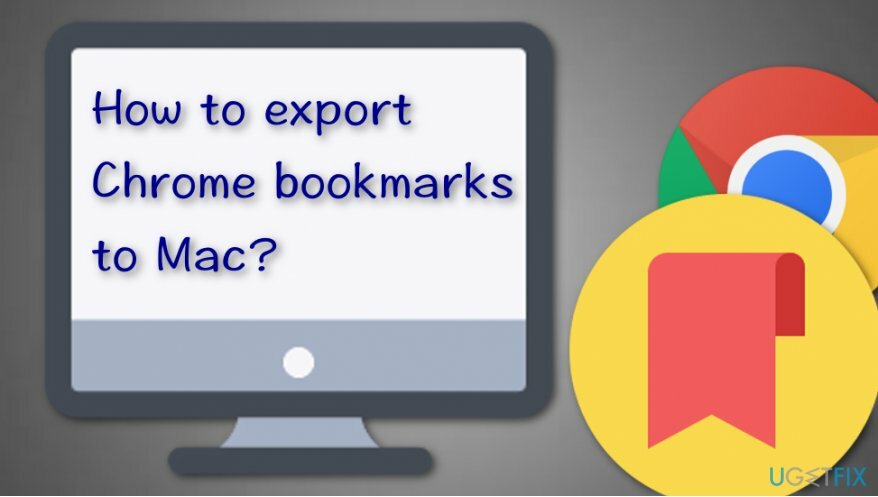
Dlaczego Mac? Ponieważ ten typ systemu operacyjnego jest również bardzo często używany w dzisiejszych czasach, a doświadczeni użytkownicy zadają pytania dotyczące eksportu zakładek do tego typu maszyny. Jeśli chcesz wiedzieć, jak wykonać tę pracę samodzielnie, zapoznaj się z poniższymi krokami, które powinny pomóc w wyeksportowaniu zakładek Chrome na komputer Mac.
Jak wyeksportować zakładki Chrome na Maca?
Aby odinstalować te pliki, musisz kupić licencjonowaną wersję Pralka Mac X9 Pralka Mac X9 odinstalować oprogramowanie.
Metoda. Eksportuj zakładki za pomocą ustawień Chrome
Aby odinstalować te pliki, musisz kupić licencjonowaną wersję Pralka Mac X9 Pralka Mac X9 odinstalować oprogramowanie.
Przeczytaj uważnie poniższe wskazówki, aby poprawnie wykonać je wszystkie i nie popełniać błędów. Ta metoda jest prostym przewodnikiem, jak wyeksportować zakładki Chrome na komputer Mac i powinna być pomocna:
- Znaleźć Google Chrome ikonę na komputerze Mac.
- Uruchom przeglądarkę i kliknij trzy kropki (lub strzałka) ikonę, którą znajdziesz w prawym górnym rogu.
- Gdy pojawi się lista rozwijana, wybierz Zakładka opcja.
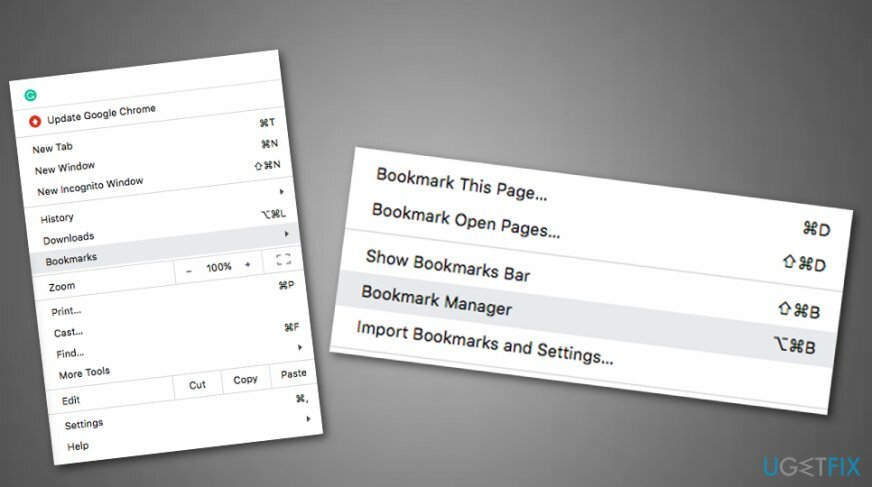
- Następnie przejdź dalej z Menedżer zakładek.
- Ponadto wybierz Menu zakładek i kliknij trzy kropki w prawym górnym rogu.
- Gdy pojawi się inne menu, wybierz opcję, która mówi „Eksportuj zakładki”.
- Pojawi się Finder i możesz wybrać dowolną zakładkę do wyeksportowania.
- Wybierz Lokalizacja dokąd chcesz przenieść komponent.
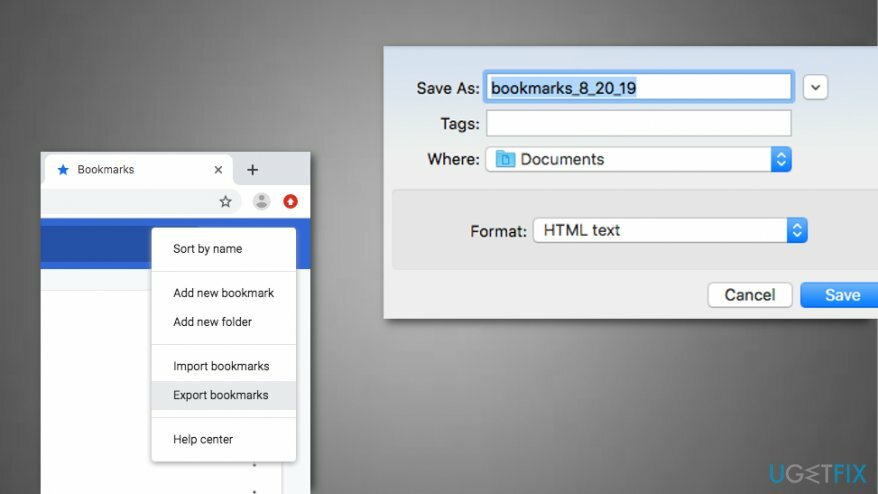
- Następnie naciśnij "Zapisać" aby potwierdzić zmiany.
Jest to główna metoda używana do eksportowania zakładek Chrome na Maca i przede wszystkim pomaga wszystkim użytkownikom. Jeśli jednak napotkałeś problemy lub błędy podczas procesu, mogą istnieć zagrożenia lub nieuczciwe programy uniemożliwiające wykonanie tego zadania. Jeśli uważasz, że zrobiłeś wszystko dokładnie zgodnie z wymaganiami, ale zakładki nadal pozostają w tym samym miejscu, możesz spróbować przeskanować cały system narzędziem antymalware[3] Jak na przykład ReimagePralka Mac X9 które mogą być w stanie wykryć problem, który uniemożliwia powodzenie (np. uszkodzenie pliku lub oprogramowania).
Pozbądź się programów jednym kliknięciem
Możesz odinstalować ten program za pomocą przewodnika krok po kroku przedstawionego przez ekspertów z ugetfix.com. Aby zaoszczędzić Twój czas, wybraliśmy również narzędzia, które pomogą Ci wykonać to zadanie automatycznie. Jeśli się spieszysz lub czujesz, że nie masz wystarczającego doświadczenia, aby samodzielnie odinstalować program, możesz skorzystać z poniższych rozwiązań:
Oferta
Zrób to teraz!
Ściągnijoprogramowanie do usuwaniaSzczęście
Gwarancja
Jeśli nie udało Ci się odinstalować programu za pomocą, powiadom nasz zespół pomocy technicznej o swoich problemach. Upewnij się, że podajesz jak najwięcej szczegółów. Podaj nam wszystkie szczegóły, które Twoim zdaniem powinniśmy wiedzieć o Twoim problemie.
Ten opatentowany proces naprawy wykorzystuje bazę danych zawierającą 25 milionów komponentów, które mogą zastąpić każdy uszkodzony lub brakujący plik na komputerze użytkownika.
Aby naprawić uszkodzony system, musisz kupić licencjonowaną wersję narzędzia do usuwania złośliwego oprogramowania.

Zapobiegaj śledzeniu Cię przez strony internetowe, dostawcę usług internetowych i inne podmioty
Aby pozostać całkowicie anonimowym i zapobiec dostawcy usług internetowych i rząd przed szpiegostwem na ciebie powinieneś zatrudnić Prywatny dostęp do Internetu VPN. Umożliwi Ci łączenie się z Internetem przy zachowaniu całkowitej anonimowości poprzez szyfrowanie wszystkich informacji, zapobiega śledzeniu, reklamom, a także złośliwym treściom. Co najważniejsze, powstrzymasz nielegalną działalność inwigilacyjną, którą NSA i inne instytucje rządowe prowadzą za twoimi plecami.
Szybko odzyskaj utracone pliki
Nieprzewidziane okoliczności mogą się zdarzyć w dowolnym momencie podczas korzystania z komputera: może on wyłączyć się z powodu przerwy w zasilaniu, a Może wystąpić niebieski ekran śmierci (BSoD) lub losowe aktualizacje systemu Windows mogą spowodować komputer, gdy wyjedziesz na kilka minuty. W rezultacie Twoje zadania domowe, ważne dokumenty i inne dane mogą zostać utracone. Do zdrowieć utracone pliki, możesz użyć Odzyskiwanie danych Pro – przeszukuje kopie plików, które są nadal dostępne na dysku twardym i szybko je pobiera.